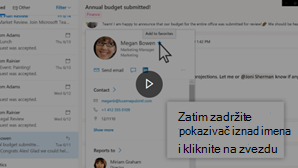Koristite Osobe za kreiranje, prikaz i uređivanje kontakata, spiskova kontakata i grupa. Kreirajte nove kontakte iz početka ili dodajte nekoga kao kontakt sa njihove kartice profila. Možete da kreirate jednostavan spisak kontakata za slanje e-pošte grupi osoba ili da kreirate grupe za saradnju zasnovanu na grupi.
Napomena: Mnoge funkcije u novom programu Outlook za Windows rade na isti ili sličan način kao Outlook na vebu. Ako želite da isprobate novo iskustvo, pogledajte članak Prvi koraci uz novi Outlook za Windows.
Napomena: Ako se uputstva ne podudaraju sa vašim vidom, možda koristite stariju verziju programa Outlook na vebu. Isprobajte uputstva za klasični Outlook na vebu.
Kreiranje kontakata
Novi kontakti se čuvaju u podrazumevanoj fascikli "Kontakti", a videćete ih i u okviru Vaši kontakti. Ako želite da sačuvate kontakt u drugoj fascikli, izaberite fasciklu pre kreiranja kontakta.
-
Izaberite Osobe ikonu

-
Na stranici Osobe traci sa alatkama izaberite stavku Novi kontakt.
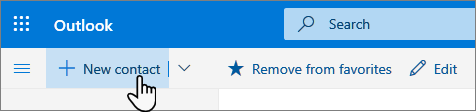
-
Unesite detalje za kontakt. Izaberite stavku Dodaj još da biste dodali još informacija, kao što su adresa kontakta i rođendan.
-
Kliknite na dugme Kreiraj.
Za novi Outlook:
-
Na bočnoj tabli izaberite Osobe ikonu

-
Na stranici Osobe traci sa alatkama izaberite stavku Novi kontakt.
-
Unesite detalje za kontakt.
-
Izaberite stavku Sačuvaj.
Kada kliknete na nečije ime ili sliku u programu Outlook ili drugim Office aplikacijama i uslugama, videćete njenu karticu profila sa informacijama o njima. Na kartici profila možete da ih sačuvate u svojim kontaktima, na primer ako želite da dodate beleške ili druge informacije.
Evo kako možete da dodate kontakt iz e-poruke:
-
U aplikaciji Pošta otvorite e-poruku u oknu za čitanje, a zatim izaberite ime pošiljaoca ili primaoca koje želite da dodate u kontakte.
-
Na kartici profila koja se otvara izaberite

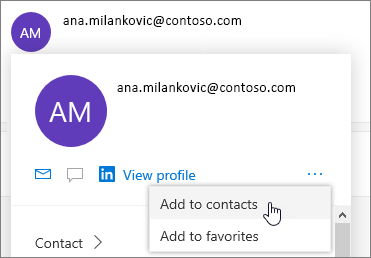
-
Ako želite, dodajte više informacija. Izaberite stavku Dodaj još da biste dodali još informacija, kao što su adresa kontakta i rođendan.
-
Kliknite na dugme Kreiraj.
Napomena: Kontakt se automatski čuva u podrazumevanoj fascikli "Kontakti" na Osobe stranici.
Za novi Outlook:
-
U aplikaciji Pošta otvorite e-poruku u oknu za čitanje, a zatim izaberite ime pošiljaoca ili primaoca koje želite da dodate u kontakte.
-
Na kartici profila koja se otvori, na dnu kartice izaberite stavku Dodaj u kontakte.
-
Unesite detalje za kontakt.
-
Izaberite stavku Sačuvaj.
Ako vaše preduzeće ima podešen direktorijum, moći ćete da vidite informacije o kolegama bez čuvanja kao kontakata. Možete da ih potražite ili da izaberete njihovo ime ili sliku iz e-poruke. Kartica profila će prikazati informacije prikupljene iz drugih sistema (direktorijuma). Ako želite da dodate druge informacije, kao što su beleške, kolege možete da sačuvate u svojim kontaktima. Novi kontakt je automatski povezan sa postojećim kontaktom direktorijuma. Samo vi ćete videti informacije koje dodate.
Evo nekoliko načina za pronalaženje kontakta na stranici Osobe:
-
Koristite stavku Pretraga.
-
Izaberite stavku Omiljeno na vrhu stranice da biste videli osobe koje ste dodali kao omiljene.
-
Izaberite stavku Vaši kontakti.
Savet: Izaberite slovo u znaku za razdvajanje liste da biste se brzo kretali između kontakata na listi.
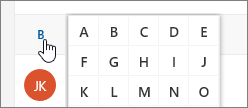
-
Da biste pronašli osobe u vašoj organizaciji (direktorijumu) koje se ne nalaziju u sačuvanim kontaktima, koristite pretragu.
Na stranici Osobe izaberite kontakt u srednjem oknu da biste videli ili uredili informacije o njemu. Ono što vidite je verzija kartice profila. Kartice i odeljci koje vidite mogu da se razlikuju.
-
Datoteke: Nedavne datoteke koje je kontakt delio sa vama.
-
E-pošta: Nedavne e-poruke i prilozi e-pošte između vas i kontakta.
-
LinkedIn: Ako kontakt ima javni LinkedIn profil sa istom adresom e-pošte koju ste sačuvali za taj kontakt, ovde ćete videti LinkedIn informacije.
Da biste uredili kontakt, izaberite stavku Uredi kontakt pored stavke Kontakt informacije ili izaberite stavku Uredi na traci sa alatkama.
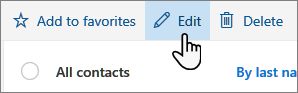
-
Na stranici Osobe izaberite kontakt.
-
Izaberite ikonu kamere.

-
Izaberite stavku Otpremi novu fotografiju, odaberite datoteku koju želite da koristite, a zatim izaberite stavku Otvori da biste otpremili.
-
Ako želite da premestite fotografiju, kliknite unutar kruga i prevucite pokazivač. Da biste uvećali ili umanjili, koristite klizač ispod fotografije.
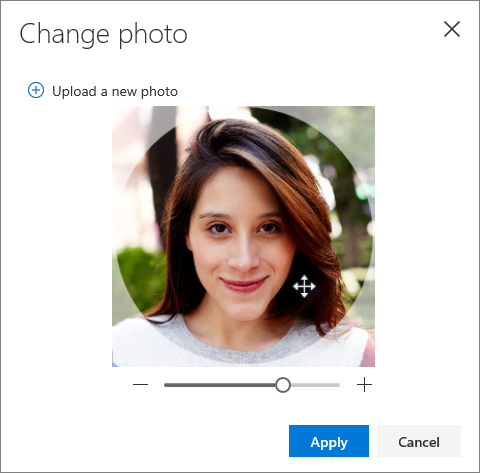
-
Izaberite stavku Primeni, a zatim kliknite na dugme Gotovo.
-
Da biste promenili način prikazivanja imena kontakata, izaberite stavku Postavke, a zatim Prikaži kontakte po > Imeili Prezime.
-
Da biste izabrali sortiranje, koristite meni sortiranja na vrhu liste . Na primer, izaberite stavku Sortiraj > prezime.
Možete da povežete kontakte da biste označili da su povezani, na primer, ako imate nekoliko stavki za istu osobu. Povezani kontakti se pojavljuju kao jedan kontakt.
Da biste povezili kontakte:
-
Na stranici Osobe izaberite dva ili više kontakata, a zatim izaberite stavku Poveži kontakte na tabli koja se pojavi.
Da biste raskinuli vezu povezanog kontakta:
-
Na stranici Osobe izaberite kontakt, izaberite stavku Povezani kontakti na traci sa alatkama, a zatim izaberite stavku Raskini vezu.
-
Izaberite neke kontakte, a zatim izaberite stavku Izbriši.
-
Kliknite na dugme Izbriši da biste potvrdili.
Takođe pogledajte: Vraćanje izbrisanih kontakata u Outlook na vebu
Kreiranje spiskova kontakata
Spisak kontakata je kolekcija e-adresa i koristan je za slanje e-pošte grupi osoba. Spiskovi kontakata se ponekad nazivaju listama distribucije.
Na primer, kreirajte spisak kontakata pod imenom "Moj čitalački klub" i u njega dodajte sve članove vašeg čitalačkih kluba. Kada želite da pošaljete e-poruku svima u klubu, samo unesite "Moj čitalački klub" u red Za e-poruke.
Spiskovi kontakata se podrazumevano kreiraju u podrazumevanoj fascikli Kontakti, a možete ih videti i u okviru Vaši spiskovi kontakata. Ako želite da sačuvate spisak kontakata u drugoj fascikli, izaberite fasciklu pre nego što izaberete stavku Novi spisak kontakata.
-
Na stranici Osobe traci sa alatkama kliknite na strelicu pored stavke Novi kontakt, a zatim izaberite stavku Novi spisak kontakata.
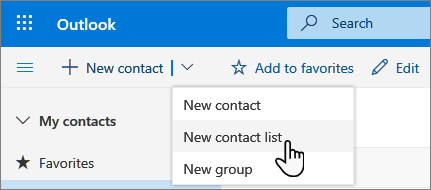
-
Unesite ime za listu, a zatim dodajte imena ili adrese e-pošte.
-
Kliknite na dugme Kreiraj.
Osobe (e-adrese) možete da dodate na spisak kontakata na dva načina: Uređivanjem spiska kontakata i dodavanjem osoba u njega sa liste ili tako što ćete izabrati neke kontakte i dodati ih na listu sa liste Dodaj na traci sa alatkama.
Napomena: Pošto je spisak kontakata samo kolekcija adresa e-pošte, možete da dodate samo kontakte koji imaju adresu e-pošte.
Dodajte osobe na spisak kontakata tako što ćete urediti spisak kontakata:
-
Na stranici Osobe izaberite stavku Vaši spiskovi kontakata u oknu za navigaciju ili potražite ime spiska kontakata.
-
Izaberite spisak kontakata, a zatim izaberite stavku Uredi.
-
Unesite imena ili adrese e-pošte.
-
Izaberite stavku Sačuvaj.
Dodajte neke kontakte na spisak kontakata pomoću opcije Dodaj u listu:
-
Na stranici Osobe izaberite kontakte koje želite da dodate na listu.
-
Na traci sa alatkama na vrhu izaberite stavku Dodaj na listu.
-
Izaberite znak plus pored spiska kontakata u koji želite da dodate kontakte.
ili
-
Izaberite stavku Novi spisak kontakata da biste dodali izabrane kontakte na novi spisak, a zatim unesite ime za novi spisak kontakata.
-
-
Kliknite izvan okna da biste ga zatvorili kada završite.
Osobe (e-adrese) možete da uklonite sa spiska kontakata na dva načina: Uređivanjem spiska kontakata ili tako što ćete izabrati kontakt i ukloniti ih sa liste pomoću opcije Dodaj u listu na traci sa alatkama.
Uklonite osobe sa spiska kontakata tako što ćete urediti listu:
-
Na stranici Osobe izaberite stavku Vaši spiskovi kontakata u oknu za navigaciju ili potražite ime spiska kontakata.
-
Izaberite spisak kontakata, a zatim izaberite stavku Uredi.
Izaberite x za ime ili e-adresu koju želite da uklonite.
-
Izaberite stavku Sačuvaj.
Uklonite izabrane osobe sa nekih spiskova kontakata pomoću opcije Dodaj u listu :
-
Na stranici Osobe izaberite kontakt koji želite da uklonite sa spiska kontakata.
-
Na traci sa alatkama izaberite stavku Dodaj na listu. Videćete na koje spiskove kontakata je ovaj kontakt već dodat.
-
Izaberite znak X pored spiska kontakata sa kog želite da uklonite izabrani kontakt.
-
Kliknite izvan okna da biste ga zatvorili kada završite.
-
Izaberite spisak kontakata koji želite da izbrišete i izaberite stavku Izbriši.
-
Kliknite na dugme Izbriši da biste potvrdili.
Takođe pogledajte: Vraćanje izbrisanih kontakata u Outlook na vebu
Kreiranje grupa
Zajednički rad na projektu ili deljenom cilju? Kreirajte grupu da biste timu dali prostor za razgovore, deljene datoteke, događaje planiranja i još mnogo toga.
Informacije o tome kako da upravljate grupama u koje ste član potražite u članku Prikazivanje grupa i upravljanje grupama u programu Outlook na vebu
-
Na stranici Osobe traci sa alatkama kliknite na strelicu pored stavke Novi kontakt, a zatim izaberite stavku Nova grupa.
-
Unesite ime grupe i dodajte informacije.
Više detalja potražite u članku Kreiranje grupe u programu Outlook
-
Kliknite na dugme Kreiraj.
Uputstva za klasični Outlook na vebu
Kreiranje kontakta ili spiska kontakata
-
Izaberite Osobe ikonu na dnu okna za navigaciju.
-
U okviru Vaši kontakti u oknu za navigaciju izaberite fasciklu u kojoj želite da kreirate kontakt. Ako niste kreirali nijednu fasciklu, pređite na 3. korak.
Napomena: Da biste kreirali fasciklu, izaberite stavku Vaši kontakti, kliknite desnim tasterom miša, a zatim izaberite stavku Nova fascikla. Otkucajte ime za fasciklu.
-
Izaberite stavku Novo, a zatim stavku Kontakt ili Spisak kontakata.
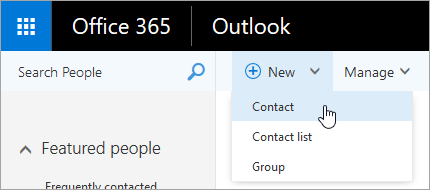
-
Unesite detalje za kontakt ili spisak kontakata.
-
Izaberite stavku

Napomena: Kada kreirate kontakt u fascikli, nije moguće premestiti ga u drugu fasciklu. Da biste kontakt uskladištili u drugoj fascikli nakon kreiranja, izbrišite ga i ponovo ga kreirajte u drugoj fascikli.
-
Otvorite e-poruku u oknu za čitanje, a zatim izaberite ime pošiljaoca ili primaoca koje želite da dodate u kontakte.
-
Na kontakt kartici koja se pojavljuje za tu osobu izaberite stavku

-
Unesite detalje za kontakt.
-
Izaberite stavku

Napomena: Kada sačuvate novi kontakt, on se automatski dodaje u fasciklu Kontakti. Kada na ovaj način kreirate kontakt, nije moguće sačuvati kontakt u drugoj fascikli ili premestiti ga u drugu fasciklu.
-
Izaberite kontakt koji želite da dodate na listu.
-
Izaberite stavku Liste i odaberite spisak kontakata na koji želite da dodate ovaj kontakt.
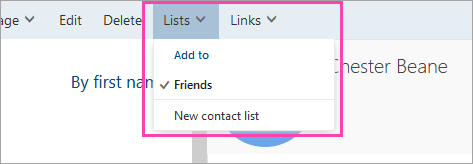
-
U Outlook na vebu kliknite na ikonu Osobe na dnu okna za navigaciju.
-
Izaberite kontakt ili spisak kontakata koje želite da uredite, a zatim kliknite na dugme Uredi.
Napomena: Ako ne vidite dugme Uredi , možda je kontakt iz Skype za posao naloga povezane društvene mreže. Da biste uredili kontakt, otvorite Skype za posao ili koristite veb pregledač da biste otvorili nalog društvene mreže na kojoj se kontakt nalazi.
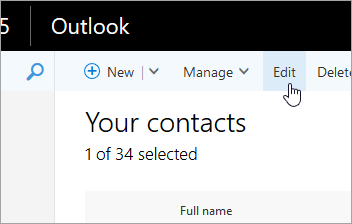
-
Izvršite željene promene.
-
Izaberite stavku

Pogledajte članak Filtriranje neželjene e-pošte i bezvredne pošte Outlook na vebu.
Oprez: Nije moguće vratiti kontakt ili spisak kontakata izbrisanih u programu Outlook na vebu.
-
Izaberite kontakt ili spisak kontakata koje želite da izbrišete i izaberite stavku Izbriši.
Napomena: Ako ne vidite dugme Izbriši , možda je kontakt iz Skype za posao naloga povezane društvene mreže. Da biste izbrisali kontakt, Skype za posao koristite veb pregledač da biste otvorili nalog društvene mreže na kojoj se kontakt nalazi.
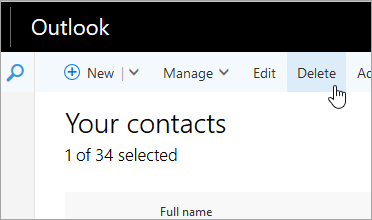
-
Kliknite na dugme Izbriši da biste potvrdili.